집 >소프트웨어 튜토리얼 >사무용 소프트웨어 >Excel에서 계승 함수를 사용하는 방법
Excel에서 계승 함수를 사용하는 방법
- WBOYWBOYWBOYWBOYWBOYWBOYWBOYWBOYWBOYWBOYWBOYWBOYWB앞으로
- 2024-03-20 16:21:171047검색
Excel에서 계승 함수를 사용하는 방법은 많은 사람들이 일상 업무에서 겪는 문제입니다. 계승 함수는 사용자가 수치의 계승 결과를 신속하게 계산하고 작업 효율성을 향상시키는 데 도움이 됩니다. 간단한 수식 설정을 통해 계승 계산을 쉽게 구현할 수 있어 데이터 처리의 편의성을 제공합니다. 다음은 Excel에서 팩토리얼 함수를 올바르게 사용하는 방법을 자세히 소개하여 빠르게 기술을 익히고 작업 효율성을 향상시킬 수 있습니다.
1. 첫 번째 단계는 데스크톱에서 Excel 문서를 여는 것입니다.

2. 두 번째 단계에서 문서를 여는 기본 인터페이스는 다음과 같습니다.
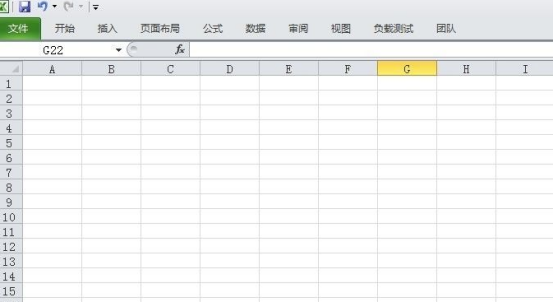
3. 세 번째 단계에서 계승 함수 FACT에는 필수 매개변수가 하나만 있습니다.
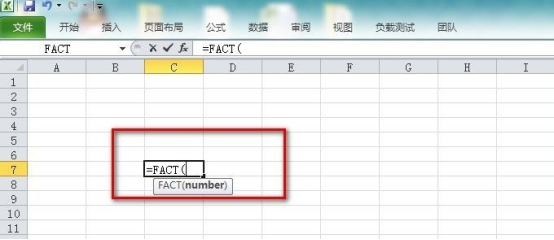
4. 요구 사항이 그림과 같다고 가정하고 더 잘 설명하기 위해 예를 들어 보겠습니다.
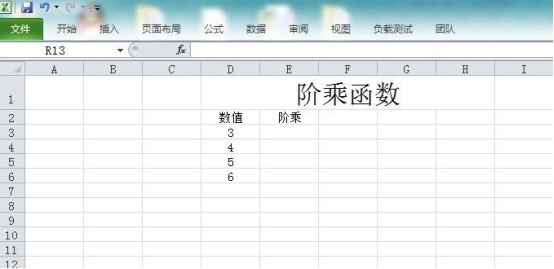
5. 다섯 번째 단계는 완전한 FACT 기능을 입력하는 것입니다.
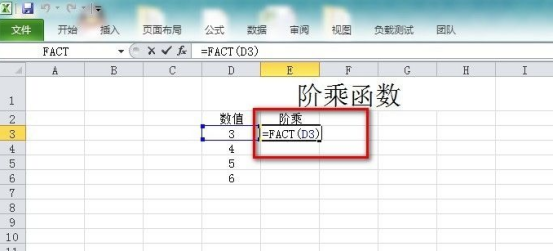
6. Step 6. Enter를 누르면 FACT 함수의 결과가 표시됩니다.
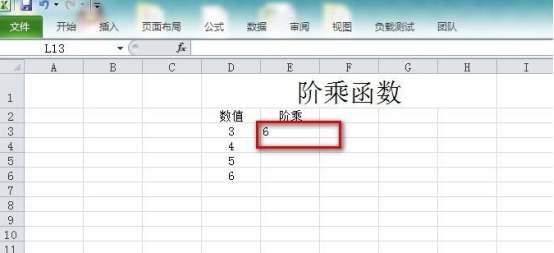
7. 일곱 번째 단계는 하나의 결과를 다른 열에 복사하는 것이며 모든 결과를 볼 수 있습니다. 아주 간단해요!
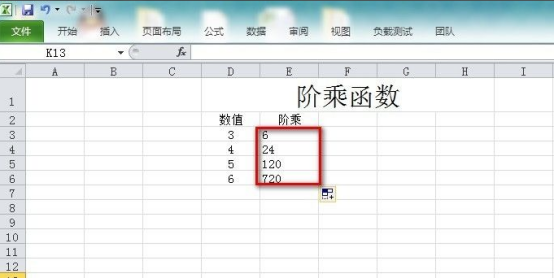
위의 단계를 통해 몇 단계만 거치면 엑셀의 팩토리얼 함수를 통해 원하는 팩토리얼을 쉽게 계산할 수 있다는 것을 직관적으로 알 수 있어요! 배웠나요? 위의 단계를 몇 번 더 따라해 보세요. 아무리 간단한 방법이라도 연습하면 완벽해집니다. 이러한 기능을 외우면 Excel 마스터에 한 걸음 더 다가갈 수 있습니다.
위 내용은 Excel에서 계승 함수를 사용하는 방법의 상세 내용입니다. 자세한 내용은 PHP 중국어 웹사이트의 기타 관련 기사를 참조하세요!

